1.Back office Erply > Retail > Register
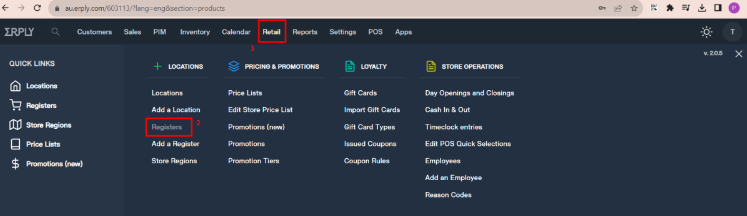
2. Address is empty → need to fill the address detail first
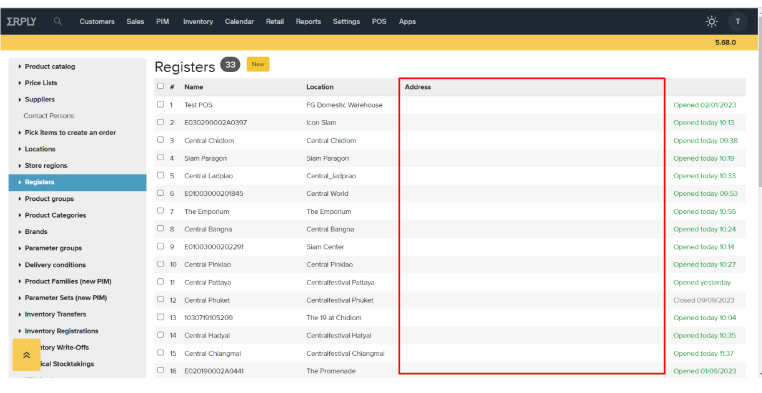
3. Select the location register > fill the address information > SAVE
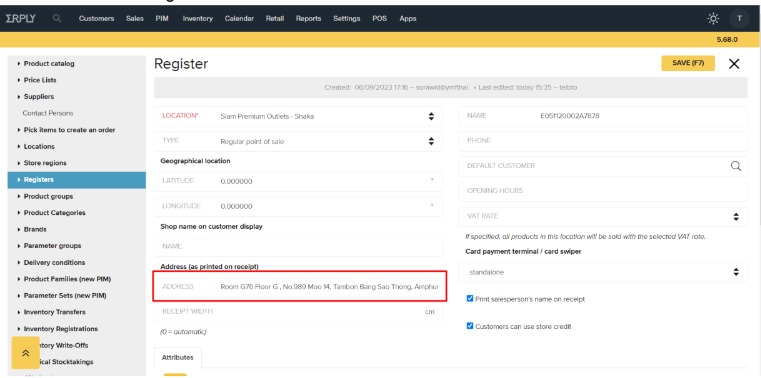
After fill all the register locaiton address
-On this case Teibto has edit the latest template (11 sep 2023) on “Siam Premium Outlets –
shaka” you able copy the Schema to clipboard on this location and paste to other location
4. Go to POS on “Siam Premium Outlets – Shaka” > setting > debug
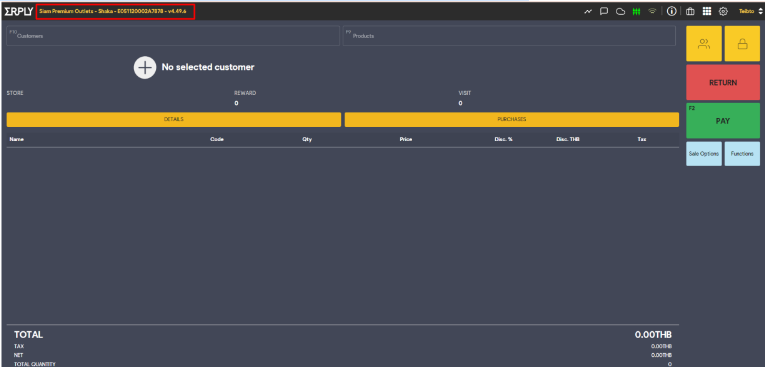
5. Scroll down to see the patchscript template
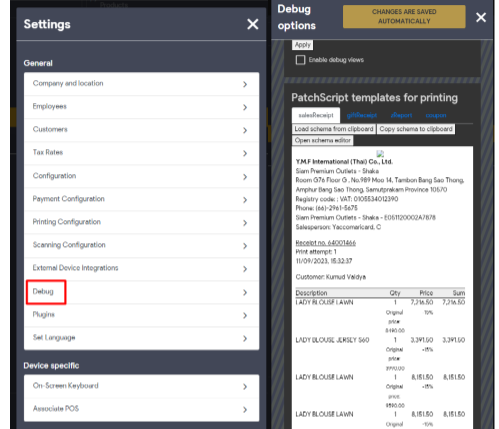
6. Press Copy Schema to clipboard
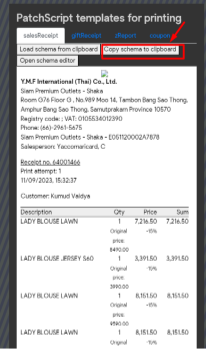
7. Then change the branch and go to setting > Debug > scroll down and click “Load Schema from
clipboard” > then click “Open schema editor”
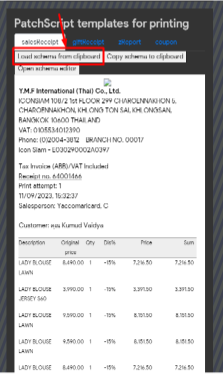
8. You will see the text that manual type address on the schema do step by step as the photo
attach
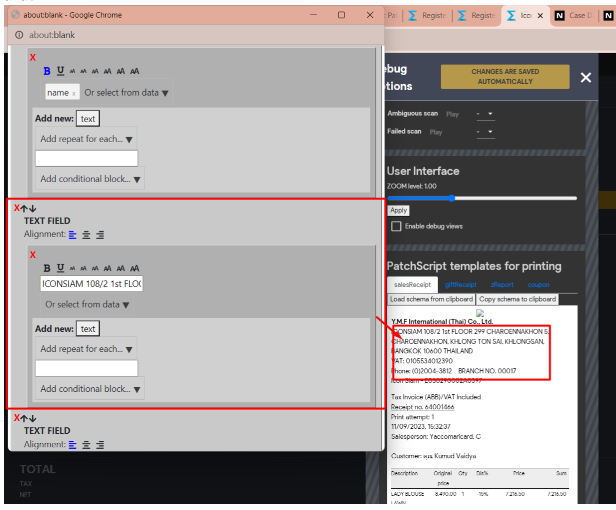
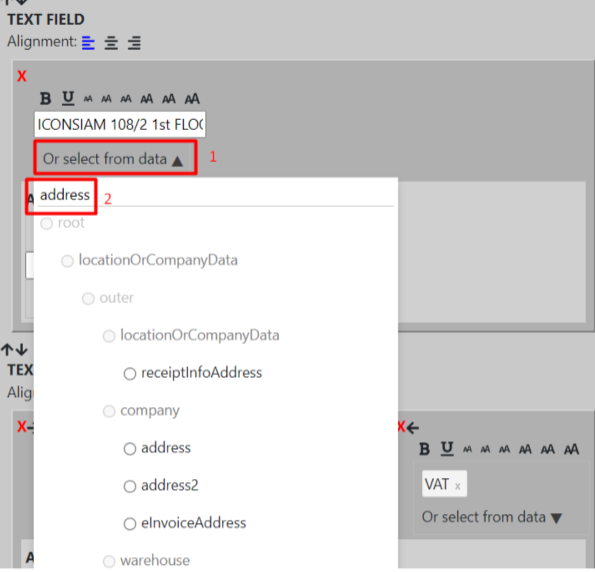
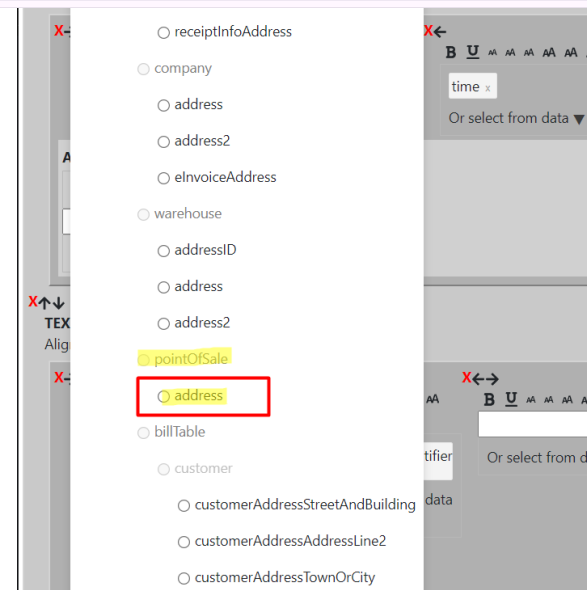
-Choose “address” then > Save the Schema on Patchscript on POS → FINISH
// ข้อมูลจะแสดงตามที่ใส่ไว้ใน Erply Backoffice ที่กรอกใน Register ข้างต้น //
//ต้องทำทีละสาขา ไม่สามารถทำในครั้งเดียวได้//